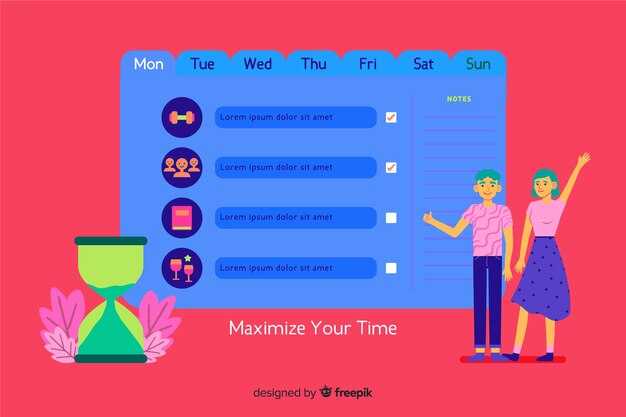Да, восстановление фотографий после переустановки Windows возможно, если данные не были перезаписаны. Для начала остановите использование компьютера, чтобы избежать записи новых данных на освободившееся место. Это увеличит шансы на успешное восстановление.
Существует несколько способов, как действовать в этой ситуации. Один из них – использование программ для восстановления файлов, таких как Recuva или EaseUS Data Recovery Wizard. Эти инструменты сканируют ваш диск в поисках удаленных файлов и могут восстановить изображения, если они еще доступны. Установите программу на другой накопитель, чтобы не повредить остатки нужных данных еще больше.
Если программные методы не сработали, стоит рассмотреть возможность обращения к профессионалам. Существуют компании, специализирующиеся на восстановлении данных, которые могут помочь в сложных случаях. Обратитесь к ним, если восстановление с помощью программ не дает результата.
Важно помнить, что восстановление файлов не гарантировано и зависит от множества факторов, включая степень повреждения данных и время, прошедшее после удаления. Чем быстрее вы начнете процесс восстановления, тем больше шансов сохранить ваши воспоминания.
Что происходит с данными при переустановке Windows
При переустановке Windows важно понимать, как это влияет на ваши данные. Если вы не выбрали опцию полного удаления диска, файлы могут остаться на жестком диске.
- Удаление системных файлов. Переустановка удаляет файлы операционной системы, что позволяет освободить место и исправить ошибки, но ваши личные данные остаются нетронутыми, если вы не выберете полное форматирование.
- Сохранение пользовательских данных. Если вы оставляете раздел с данными, то фотографии и документы можно будет восстановить с этого раздела, даже после переустановки.
- Форматирование диска. Если вы выбрали форматирование диска, то данные будут удалены. Это делает восстановление сложным и иногда невозможным. Однако, специализированные программы могут восстановить информацию, если не было перезаписи данных.
Для безопасного восстановления фотографий и других файлов рекомендуется регулярно создавать резервные копии. Используйте облачные сервисы или внешние жесткие диски, чтобы избежать потери данных при переустановке.
- Создание резервной копии: Перед переустановкой тщательно скопируйте важные файлы.
- Использование программ для восстановления: Если данные утеряны, попробуйте инструменты типа Recuva или EaseUS Data Recovery Wizard.
Соблюдая эти рекомендации, вы сможете минимизировать риски потери данных при переустановке Windows.
Методы восстановления удаленных фотографий
Используйте программное обеспечение для восстановления данных. Это один из самых простых способов. Программы, такие как Recuva, EaseUS Data Recovery Wizard или Disk Drill, помогут сканировать диск на наличие утилизированных файлов. Установите выбранное приложение на другой диск, чтобы избежать перезаписи данных.
Обратите внимание на вашу корзину. Иногда фотографии могут быть перенесены в корзину, откуда их легко восстановить. Просто откройте корзину, выберите нужные файлы и нажмите «Восстановить».
Проверьте резервные копии. Если вы использовали Windows File History или другую систему резервного копирования, возможно, ваши файлы были сохранены ранее. Зайдите в настройки и найдите соответствующий раздел, где можете восстановить утраченные снимки.
Посмотрите в облачное хранилище. Если ваши фотографии синхронизировались с облачными сервисами, такими как Google Фото или OneDrive, они могут быть доступны для восстановления там.
Воспользуйтесь услугами профессионалов. Если предыдущие методы не принесли результатов, обратитесь в специализированные сервисы по восстановлению данных. Они имеют опыт и оборудование, позволяющее восстанавливать файлы даже в сложных случаях.
Избегайте продолжения использования компьютера. Каждый раз, когда вы пишете новые данные на диск, рискуете перезаписать удаленные фотографии. Остановите работу на устройстве сразу после осознания потери данных.
Использование специализированных программ для восстановления данных
Для восстановления утраченных фотографий после переустановки Windows рекомендуется использовать специальные программы. Такие утилиты могут предложить широкий набор функций, позволяющих восстановить данные даже после форматирования диска.
Одним из популярных решений является Recuva. Это бесплатный инструмент, который прост в использовании и позволяет провести восстановление файлов с различных носителей, включая жесткие диски и флешки. Просто установите программу, выберите тип файлов, которые хотите восстановить, и просканируйте диск.
Еще одно достойное внимание приложение – EaseUS Data Recovery Wizard. Это решение предлагает как бесплатную версию, так и расширенный платный функционал. EaseUS позволяет восстанавливать файлы за несколько шагов, включая предварительный просмотр восстановленных данных перед финальным сохранением.
Также рекомендуется обратить внимание на Stellar Data Recovery. Эта программа поддерживает восстановление большинства форматов фотографий. У Stellar есть наглядный интерфейс и опция глубокого сканирования, что повышает шанс вернуть утраченные файлы.
При использовании программ важно помнить, что на диске не должно происходить записи новых данных до завершения восстановления. Это значительно увеличит вероятность успешного возврата файлов. Следуйте инструкциям программы и будьте внимательны на этапе выбора диска для сканирования.
Не забывайте, что регулярное создание резервных копий фотографий поможет избежать подобных проблем в будущем. Используйте облачные сервисы или внешние накопители для хранения важных данных.
Восстановление фотографий с внешних носителей
Если вы потеряли фотографии с внешнего носителя, таких как USB-флешка или внешний жесткий диск, попробуйте использовать специальные программы для восстановления данных. Эти инструменты могут помочь вернуть потерянные файлы при условии, что они не были перезаписаны.
Одним из популярных решений является Recuva. Эта программа бесплатна и проста в использовании. Запустите Recuva, выберите тип файлов, которые хотите восстановить, и укажите местоположение внешнего носителя. После сканирования вы получите список доступных для восстановления файлов.
Еще один вариант – PhotoRec. Эта утилита работает с множеством типов файлов и поддерживает различные операционные системы. PhotoRec имеет командный интерфейс, но предоставляет пошаговую инструкцию для восстановления фотографий.
Если у вас есть доступ к профессиональным сервисам восстановления данных, это тоже хороший путь. Специалисты имеют оборудование и технологии, которые значительно увеличивают шансы на успешное извлечение потерянных файлов без повреждения носителя.
Перед началом восстановления обязательно прекратите использование внешнего носителя, чтобы избежать перезаписи удаленных данных. Для повышения шансов на успешное восстановление создайте образ диска, а затем работайте с ним. Это добавляет дополнительный уровень безопасности и минимизирует риск потери данных.
Также не забывайте о регулярном резервном копировании важных фотографий. Используйте облачные сервисы или внешние накопители для хранения копий своих файлов. Это поможет избежать будущих проблем с потерей данных.
Профилактика потери данных перед переустановкой
Создайте резервные копии всех важных файлов. Используйте внешний жесткий диск или облачные сервисы, такие как Google Drive, Dropbox или OneDrive. Выберите важные документы, фотографии и рабочие материалы и перенесите их в безопасное место.
Оцените состояние системы. Запустите диагностику диска, чтобы выявить возможные проблемы. Ошибки на диске могут привести к непредвиденной потере данных во время переустановки.
Заранее сохраните пароли и настройки программ. Задокументируйте конфигурацию приложений и сохраните важные пароли в менеджере паролей. Так вы сможете быстро восстановить доступ к своим ресурсам после переустановки.
Исключите возможность заражения вирусами. Просканируйте систему антивирусом перед переустановкой, чтобы убедиться, что вредоносные программы не повредят данные в процессе. Убедитесь, что антивирусное ПО обновлено.
Создайте точку восстановления системы. Перед изменениями в системе полезно сохранить состояние ОС, чтобы в случае ошибок можно было вернуть систему в рабочее состояние.
Следуя этим рекомендациям, вы значительно снизите риск потери данных перед переустановкой Windows. Будьте внимательны и подходите к процессу ответственно.
Как восстановить фотографии из облачных сервисов
Если у вас есть фото в облачных сервисах, восстановить их достаточно просто. Сначала проверьте, активирована ли синхронизация. Для этого откройте настройки облачного хранилища и убедитесь, что функция синхронизации включена.
Например, в Google Диске зайдите в параметр «Настройки» и откройте раздел «Синхронизация». Если фото были загружены, их можно найти в папке «Фото» или в специальной папке Google Фото.
В случае OneDrive проверьте, есть ли раздел «Сохраненные фотографии» в файловом проводнике. Если у вас есть удаленные элементы, просмотрите папку «Корзина» в OneDrive. Возможно, ваши фотографии там.
Dropbox имеет отдельный раздел «Удаленные файлы», где хранятся файлы, которые вы можете восстановить в течение 30 дней после удаления. Перейдите в этот раздел, выберите нужные фотографии и нажмите «Восстановить».
Кроме того, если вы пользовались облачными сервисами на мобильном устройстве, проверьте приложение. Обычно в нем есть функция восстановления, если фотографии хранились локально и синхронизировались позже.
Если ничего не помогло, обратитесь в службу поддержки вашего облачного сервиса. Они могут дать дополнительные рекомендации по восстановлению данных.
Работа с резервными копиями для получения фотографий
Регулярное создание резервных копий фотографий значительно упрощает их восстановление после переустановки Windows. Используйте следующие методы:
- Облачные службы: Храните фотографии в таких облачных сервисах, как Google Диск, Dropbox или Yandex.Диск. Эти платформы обеспечивают автоматический бэкап и доступ к вашим файлам с разных устройств.
- Внешние диски: Подключайте внешний жесткий диск для создания локальных резервных копий. Настройте программное обеспечение для автоматического копирования файлов по расписанию.
- Системные средства: Используйте встроенные функции Windows, такие как «История файлов». Настройте периодическое сохранение ваших данных на внешнее устройство.
Не забывайте проверять целостность резервных копий. Пользуйтесь функциями восстановления, которые предлагают облачные сервисы и резервные программы. Часто файлы можно восстановить в исходном виде.
Регулярность и разнообразие методов резервирования повышают шансы на сохранение ваших фотографий. Убедитесь, что критически важные изображения хранятся в нескольких местах.
Когда обращаться к профессионалам по восстановлению данных
Обратитесь к профессионалам, если вы не уверены в своих способностях восстановить файлы самостоятельно. Если вы заметили повреждение или потерю данных после переустановки Windows, не пытайтесь выполнять многоуровневые манипуляции, так как это может усугубить ситуацию.
Опасные признаки, такие как недоступность файлов, ошибки при их открытии или случайные потери данных могут свидетельствовать о серьезных проблемах с жестким диском. Профессионалы используют специальные техники и инструменты, которые недоступны обычному пользователю.
Если вы уже пробовали стандартные решения, такие как очистка кэша или восстановление системы, и они не привели к успеху, стоит обратиться к экспертам. Они могут предложить диагностику и оценку состояния вашего устройства, что позволит выявить возможные риски.
Крайний случай – физическое повреждение носителя. Если ваш жесткий диск упал, или вы заметили нестандартные звуки, такие как щелчки, немедленно обращайтесь к специалистам. В домашних условиях подобные проблемы не решаются, и риск окончательной потери данных возрастает.
Если требуется восстановить важные юридические, финансовые или семейные фотографии, не откладывайте обращение к профессионалам. Чем быстрее вы действуете, тем выше шансы на успешное восстановление данных.
Помните, что самостоятельные попытки восстановления данных могут стоить вам больше в будущем, если они закончатся неудачей. Проверьте рейтинг и отзывы компаний, прежде чем сделать выбор, чтобы гарантировать надежность услуг.